Прошивка или обновление iOS на iPhone и iPad
Прежде чем приступить, непосредственно, с самой прошивке, обратите внимание на следующие предостережения:
- Не рекомендуется обновлять устройство с установленным JailBreak, это может повлечь неприятные последствия. Взломанный iPhone или iPad лучше восстанавливать в режиме DFU и быть крайне осторожным.
- Не стоит обновлять залоченный iPhone на официальную прошивку. Учитывая то, что при обновлении версии операционной системе обновляется и прошивка модема, можно навсегда лишиться возможности разлочки.
Теперь о прошивке. Предположим, что Вы уже знаете, что это такое и зачем она нужна. Существует два способа перепрошить устройство:
- обновить версию iOS на более актуальную, используя Wi-Fi соединение;
- использовать iTunes для установки свежей версии или для восстановления из бэкапа.
С первым пунктом проблем быть не должно, на самом устройстве переходим в «Настройки» - «Основные» ? «Обновление ПО» и ждем окончания процесса. Что касается прошивки через iTunes, тут опять нас ждет два варианта:
- обновление в режиме Recovery Mode;
- обновление в режиме DFU Mode.
Прошиваем iPhone или iPad в режиме Recovery Mode:
- скачиваем и устанавливаем с официального сайта последнюю версию iTunes;
- скачиваем актуальную прошивку;
- через USB-кабель подключаем девайс к компьютеру;
- запускаем iTunes;
- нажимаем на соответствующий значок нашего устройства;
- при зажатой клавише Shift (для Windows) или Alt (для Mac) нажимаем на «Восстановить»;
- в открывшемся окне выбираем заранее скачанный файл прошивки и нажимаем «Открыть»;
- ждем окончания процесса восстановления;
- для выведения устройства из режима Recovery нужно одновременно зажать кнопки «Power» и «Home» и удерживать в течение 10 секунд, пока девайс не выключится;
- включаем iPhone как обычно, клавишей «Power» и наслаждаемся свежей прошивкой.
Процесс прошивки в режиме DFU практически ничем не отличается, за исключением метода входа в режим. Для входа в DFU Mode (при условии, что устройство уже подключено к компьютеру) необходимо:
- одновременно зажать клавиши «Power» и «Home» и удерживать на протяжении 10 секунд;
- затем отпустить клавишу «Power» но продолжать удерживать нажатой клавишу «Home», до тех пор, пока iPhone не войдет в режим DFU (признаком удачного входа в DFU Mode будет полностью черный или белый экран устройства и появление сообщения в iTunes: «iTunes обнаружила iPhone в режиме восстановления. Необходимо восстановить этот iPhone перед использованием с iTunes»);
- выход из режима DFU аналогичен выходу из Recovery Mode.
При проделывании каких либо манипуляций по прошивке не стоит путать процесс обновления и процесс восстановления! В первом случае все настройки и данные пользователя остаются не тронутыми, в то время как второй вариант уничтожает все данные и устанавливает заводские установки.

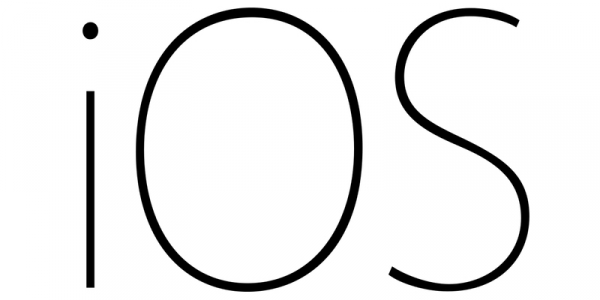
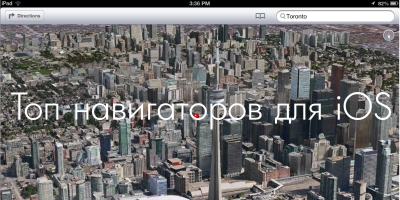


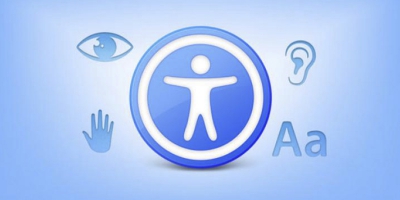
1 комментарий
15.05.2016 16:05
Ответить Ответить с цитатой Цитировать